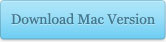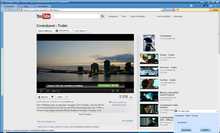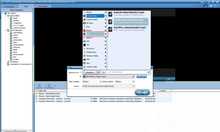Als eines der größten und populärsten video-Sharing-Webseiten, ist YouTube vielleicht ihr Lieblings Unterhaltungsportal. Sie können den großen Spaß beim Anschauen von interessanten Videos auf YouTube genießen, aber wissen Sie wie man YouTube Videos auf einem beliebten Video Player wie das neuste iPad 3 runter lädt?
Mit möglichen 1024×768, 1280×720 und 1920×1080 Retina Displays, ist das iPad 3 ein großartiges Gerät um sich YouTube Videos anzugucken. Das iPad 3 ist zwar eine sehr gute Wahl, jedoch können Sie ohne Konvertierung der YouTube Videos keine YouTube Videos auf das iPad 3 runterladen. Die häufigsten Video Formate auf YouTube sind FLV/F4V Dateien, während das neue iPad 3 nur MP4, M4V und MOV Video Formate unterstützt. Folglich brauchen Sie sowohl einen YouTube zu iPad 3 Video Downloader als auch einen YouTube zu iPad 3 Video Konverter.
Nun stellen wir uns zwei Fragen: 1. Wie lädt man ein YouTube Video auf das iPad 3 runter? 2. Wie konvertiert man einen YouTube Video auf den iPad 3? Erstens brauchen Sie nur den YouTube zu iPad 3 Video Downloader um YouTube Videos auf Ihrem lokalen Computer zu speichern. Zweitens, der YouTube zu iPad 3 Video Konverter unterstützt die Umwandlung von YouTube FLV/F4V Videos zu iPad 3 kompatiblen Formaten. Nach diesen zwei Schritten können Sie YouTube Videos auf Ihren iPad 3 übertragen und sie sich anschließend angucken.
Im folgeneden bieten wir Ihnen einen einfacheren Weg um diesen Prozess durchzuführen. Sie müssen dazu nur ein Werkzeug nutzen: den Leawo Free YouTube Downloader. Dieser ist ein leistungsstarker Video Downloader für das iPad 3. Mit diesem Programm können Sie sowohl YouTube Videos runterladen als auch Konvertieren. Der YouTube Downloader für Mac ist bei den Mac Nutzern verwendbar. Folgen Sie den unteren Anweisungen.
So führen Sie die Umwandlung durch:
YouTube Video auf iPad 3 runterladen
In diesem Abschnitt werden Sie erfahren wie Sie ein YouTube Video auf dem iPad 3 runterladen können. Das erste Paneel, was Sie sehen werden ist “Durchsuchen”. Hier können Sie auf zwei Weisen nach YouTube Videos suchen: Fügen Sie die YouTube Video URL in der Adressleiste ein oder finden Sie Videos durch die Eingabe von Schlüsselwörtern. Führen Sie dann mit dem Fenster, das auf der rechten unteren Seite der Videoseite erscheint, die Video Download- Anweisung aus.
YouTube Videos für das iPad 3 konvertieren
Springen Sie zu dem zweiten Paneel “Video” und konvertieren Sie ein YouTube Video zu einem iPad 3 kompatiblen Format. Klicken Sie dazu auf den Button “Konvertieren” und wählen Sie ein entsprechendes Dateiformat aus.
Um Video und Audio Parameter einzustellen, gehen Sie auf den “Settings” Button. Bestätigen Sie den Auftrag zum Konvertieren des Videos.
YouTube Musik nach iTunes übertragen
In diesem Schritt werden Sie das Sichern von YouTube Videos auf dem iPad 3 meistern können. Der Download- und Konvertierungsprozess kann mit dem dritten Feld “Konvertieren” aufgerufen werden.
Wenn alles erledigt ist müssen Sie nur noch Ihr iPad 3 mit Ihrem PC verbinden und dann das YouTube Video auf dem iPad 3 über iTunes speichern.